Neka Google disk automatski kopira dokumente kada se dijele
Izrada kopije dokumenta Google diska(Google Drive) kada koristite vlastiti račun je jednostavna stvar. Međutim, što ako možemo dijeliti datoteke sa suradnicima koji automatski stvaraju kopiju kada je prime, ne bi li to bilo divlje? Pa(Well) , vjerojatno ne, ali ipak je cool.
Ideja koja stoji iza ovoga o čemu govorimo možda nema puno smisla iz predgrađa, pa pokušajmo ovdje bolje objasniti što pokušavamo postići. U redu, što ako možete podijeliti dokumente sa suradnicima ili bilo kim s kim ste surađivali, ali umjesto toga postoji jedna kopija dokumenta, Dokumenti(Docs) su odlučili stvoriti alat.
Vidite, jedan dokument će uređivati onaj s kim radite, dok je drugi kopija izvornog dokumenta bez izvršenih promjena. Na taj način nema potrebe koristiti naredbu File > Make a Copy jer je sada sve automatski.
Automatski kopirajte(Copy Google Docs) datoteke Google dokumenata kada se dijele
Google ne čini jednostavnu opciju za automatsko pravljenje kopije dokumenta kada se dijeli. U ovom članku objašnjavamo kako to učiniti i to brzo. Morat ćete slijediti 3 koraka:
- Pronađite dokument Google diska
- Postavite pristup
- Podijelite vezu, ali s zaokretom
1] Pronađite dokument Google diska
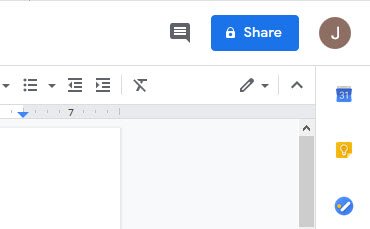
Svaki suradnik, u većini slučajeva, mora pojedinačno unijeti izmjene u dokument. Idući ovim putem, suradnici mogu unositi izmjene u svoje dokumente bez brige da će oštetiti izvornu verziju.
Nema potrebe tražiti bilo koga da napravi kopiju, samo slijedite korake koje ćemo pripremiti i sve će stvari biti automatski obrađene.
U redu, prvo ćete htjeti locirati dokument Google diska(Google Drive) koji želite podijeliti i otvoriti ga. Trebali biste vidjeti plavi gumb za dijeljenje u gornjem desnom dijelu dokumenta. Kliknite ga, a zatim odaberite Dijeli(Share) s osobama i grupama. Odatle kliknite u okvir Get Link da biste generirali vezu za dijeljenje.
2] Postavite pristup
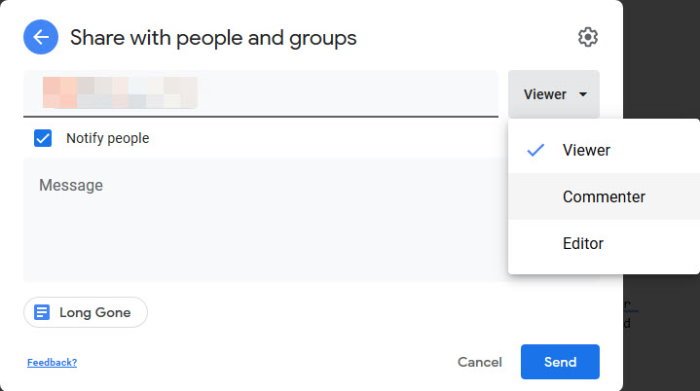
Nakon što kliknete na okvir, odaberite Kopiraj vezu(Copy Link) i odatle je možete podijeliti s bilo kim putem e-pošte, jedne od mnogih usluga za slanje poruka ili bilo kojeg drugog medija koji vam najviše odgovara.
Ono što je ovdje cool je mogućnost postavljanja pristupa. Ljudi mogu birati između preglednika(Viewer) , komentatora(Commenter) ili urednika(Editor) . Da biste to učinili, kliknite na strelicu s desne strane koja pokazuje prema dolje.
3] Podijelite vezu, ali s obratom
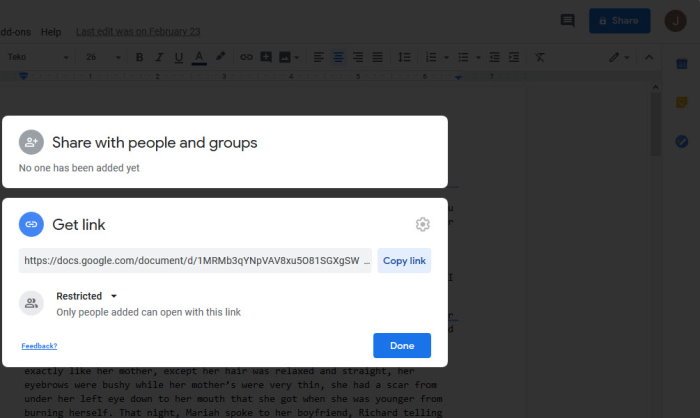
Sada je vrijeme da podijelite vezu sa svojim suradnicima, ali ovo neće biti standardna afera kopiranja i lijepljenja. Nakon što kopirate vezu, potrebno je izbrisati sve nakon zadnje kose crte koja se nalazi u vezi i zamijeniti izbrisani sadržaj kopijom. Odatle podijelite vezu na popis primatelja.
Kada kliknu na dijeljenu vezu, trebala bi ih odmah preusmjeriti na njihov zaslon Google diska(Google Drive) , koji će od njih tražiti da naprave kopiju. Kada se odabere gumb, lokalna kopija se odmah sprema na njihov Google disk(Google Drive) i to je to.
Related posts
Neka Google disk otvori datoteku u Novoj kartici u Chromeu
Napravite brze digitalne fotokopije s Google diskom i telefonom
Videozapisi s Google diska se ne reproduciraju ili prikazuju prazan zaslon
Kako spremiti datoteke iz LibreOfficea izravno na Google disk
Cyberduck: besplatni FTP, SFTP, WebDAV, Google Drive klijent za Windows
Kako dodati Google disk u File Explorer -
Ispravite pogrešku pri izradi kopije datoteke na Google disku
Spoji više računa za Google disk i Google fotografije
Kako promijeniti lokaciju mape Google diska u sustavu Windows 11/10
Kako podijeliti veze "Napravi kopiju" na svoje Google datoteke s drugima
Kako šifrirati i zaštititi svoje datoteke na Google disku
Kako sinkronizirati sadržaj na svim uređajima s Google diskom za računala
Kako šifrirati dokument pohranjen na Google disku
Google Drive vs Dropbox: Usporedba značajki, softvera, planova pohrane
Promjena ili prijenos vlasništva nad datotekama i mapama na Google disku
Kako vratiti sigurnosnu kopiju Whatsappa s Google diska na iPhone
Popravite Google disk Nemate pogrešku pri autorizaciji
Premjestite dijeljenu mapu na drugi disk s dopuštenjima na Google disku
Pogreška kako zaobići kvotu preuzimanja Google diska je prekoračena
Kako sinkronizirati Google disk i Google fotografije
